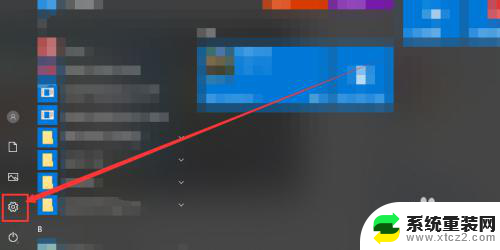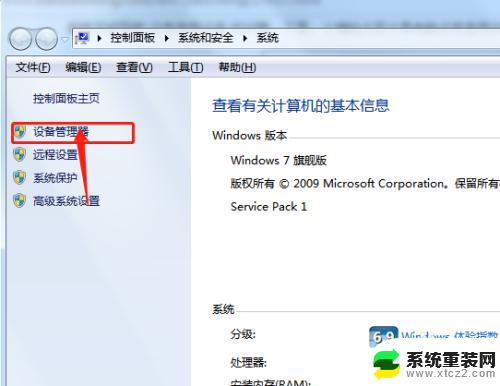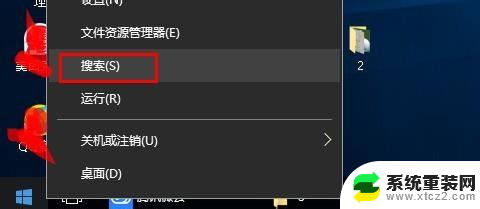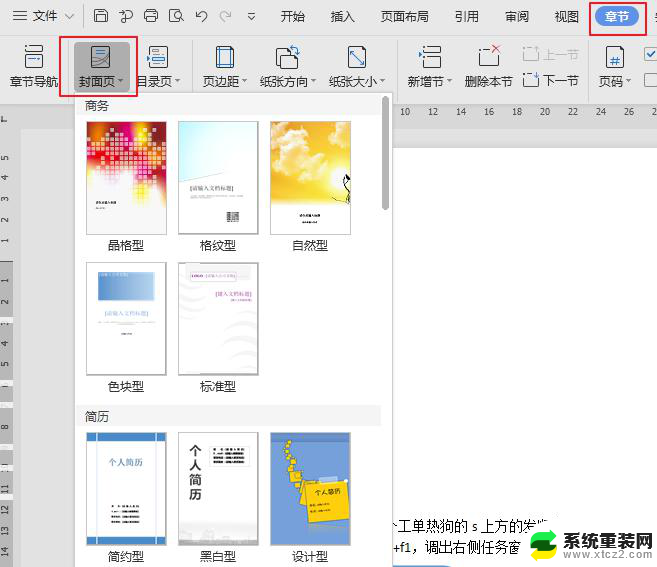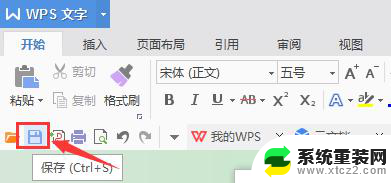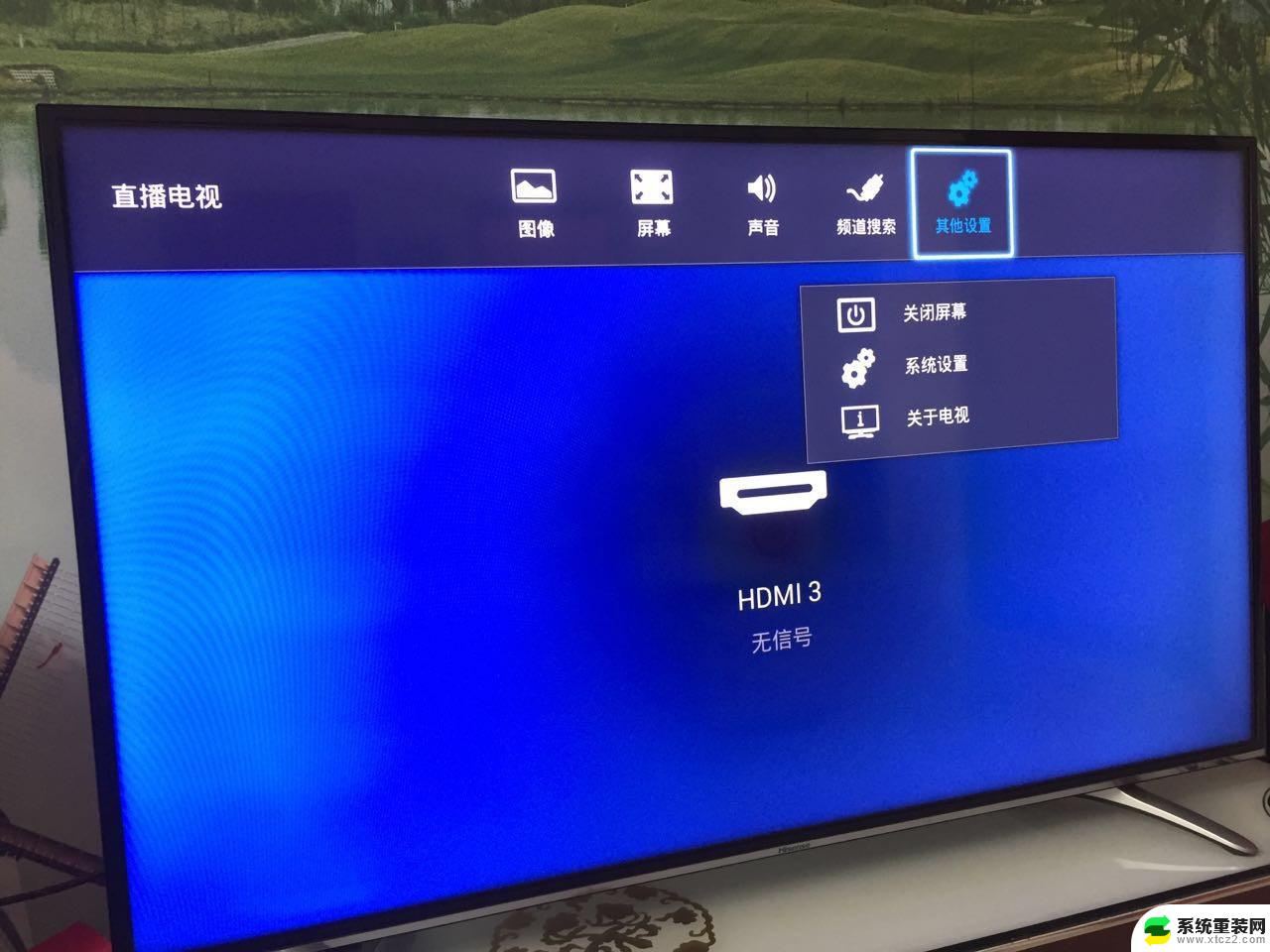电脑主板没有wifi怎么办 电脑没有wifi连接选项怎么办
更新时间:2024-02-03 08:44:46作者:xtliu
如今电脑已经成为人们日常生活中不可或缺的工具之一,有时候我们可能会遇到一些问题,比如电脑主板没有wifi或者电脑没有wifi连接选项。这种情况下,我们该如何解决呢?在本文中我们将探讨一些方法来应对这些问题,并帮助大家找到解决方案。无论是通过硬件设备的升级还是通过软件的安装,我们都可以找到适合自己的解决办法,以便在日常使用中畅享网络的便利。无论您是新手还是老手,相信本文能够为您提供一些有用的信息和建议。
具体步骤:
1.首先我们在电脑主页面点击左下角的开始图标,点击的时候使用鼠标右键。如下图所示。

2.点击开始按钮后,我们选择“运行”按钮。然后我们在运行中输入“napa.cpl”按确定,如下图所示。
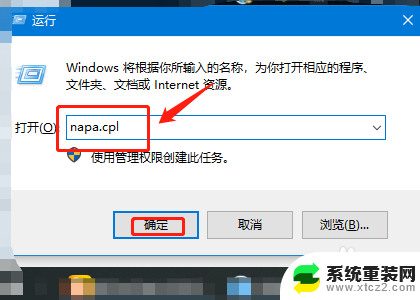
3.进入网络连接界面,右键单击wifi的无线网卡。选择启用,如果是启用状态,那么我们先右键禁用后, 再右键启用。
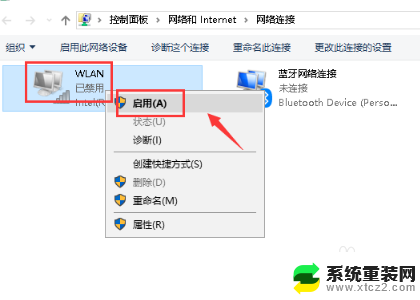
4.系统自动重启无线网卡,无线网卡重启后。我们的电脑就可以重新连接wifi了,如下图所示。
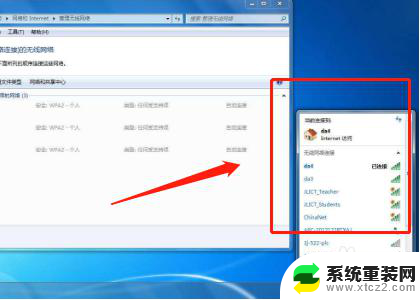
以上就是电脑主板没有wifi的解决方法,如果您还有疑问,请按照小编提供的方法进行操作,希望这些方法能够帮助到大家。